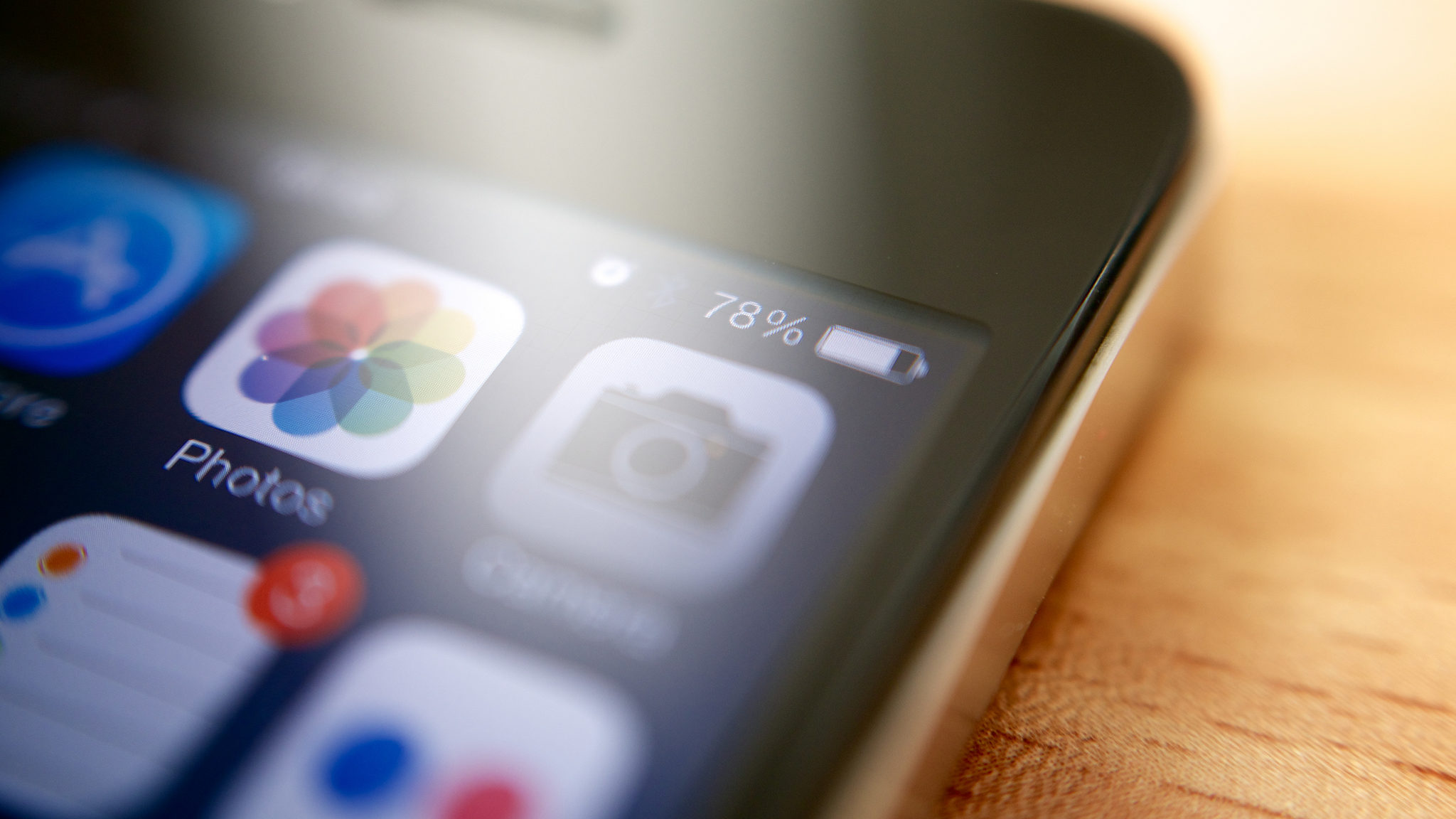12 estratégias para otimizar o consumo de bateria no iPhone e iPad
A bateria do seu iPhone está se esgotando rapidamente? Há diversas opções para economizar energia, além de ativar o modo de economia de energia.
A bateria do seu celular está se esgotando rapidamente? O iOS apresenta excelentes opções para otimizar o consumo de energia do seu iPhone (ou iPad) quando necessário. Na lista a seguir, você encontrará nove dicas para prolongar a vida útil da bateria do seu smartphone.
1.Ative o Modo de Economia de Energia
Pode parecer simples, mas este recurso é altamente eficaz. Conhecido como Modo de Economia de Energia, ele permite que o iPhone economize energia significativamente. Você pode encontrá-lo em Ajustes > Bateria.
Esse modo reduz o consumo de energia do dispositivo ao ajustar o brilho da tela, diminuir animações do sistema, reduzir a frequência de verificação de e-mails, desativar a função "E aí, Siri", interromper as atualizações em segundo plano e desabilitar as transferências automáticas da App Store. Certifique-se de monitorar os aplicativos mais utilizados para não perder nenhuma atualização importante.
2. Ative a Exibição da Porcentagem de Bateria
Ah, e é claro: outra maneira eficaz de preservar a bateria é por meio do aspecto psicológico. Ao ativar a exibição da porcentagem de bateria, você pode acompanhar precisamente quanto resta de energia no seu iPhone. Confira as instruções no post.
3. Reduza o Brilho e Desative o Ajuste Automático de Brilho
Um dos principais consumidores de bateria em dispositivos eletrônicos é a tela e, consequentemente, sua luminosidade. Se não precisar de uma tela extremamente brilhante, ajuste o brilho do seu iPhone para economizar energia. Além disso, é recomendável desativar o ajuste automático de brilho: ao verificar periodicamente as condições de luz para ajustar o brilho, o iPhone também consome mais bateria.
Para acessar essas configurações, vá para Ajustes > Tela e Brilho.
4. Ative o Bloqueio Automático da Tela
Na seção Tela e Brilho, verifique a opção de Bloqueio Automático para determinar em quanto tempo a tela do iPhone se apaga automaticamente. Se você não estiver utilizando o celular ou se ele ficará inativo por algum tempo, desligar a tela contribui para economizar bateria.
5. Desative Configurações que Consomem Bateria
Algumas configurações do seu iPhone continuam a se atualizar em segundo plano, mesmo quando não estão em uso. Por exemplo, o Wi-Fi, Bluetooth e AirDrop estão constantemente em busca de conexões ou dispositivos, assim como a conexão móvel 4G/3G.
Desative essas conexões deslizando para cima na Central de Controle para as três primeiras opções ou, no caso dos dados móveis, vá para Ajustes > Celular (ícone de antena) e desative Dados Celulares. Você também pode desativar os dados celulares diretamente na Central de Controle, tocando no ícone de antena.
6. Desative as Animações
Você conhece aquelas animações que ocorrem ao abrir uma pasta ou desbloquear o celular? Essas transições exibidas durante as mudanças de tela ou o efeito de paralaxe nos ícones também consomem energia da bateria. Para desativá-las, vá para Ajustes > Geral > Acessibilidade > Reduzir Movimento e ative a opção de mesmo nome.
7. Quando possível, ative o Modo Avião
Na Central de Controle, há a opção do Modo Avião, que desativa simultaneamente os serviços de voz e dados móveis, Wi-Fi e Bluetooth. Quando a bateria estiver muito baixa e você não precisar usar o celular imediatamente, é aconselhável ativar essa opção juntamente com o Modo de Economia de Energia para prolongar a duração até o limite da sua bateria.
8. Identifique os Aplicativos que Consomem Mais Energia
Uma medida eficaz é verificar quais aplicativos estão consumindo mais energia, permitindo que você evite usá-los ou até mesmo os remova do iPhone. Para realizar essa verificação, vá para Ajustes > Bateria e consulte os aplicativos listados em Uso da Bateria. Você pode optar por visualizar o uso nas últimas 24 horas ou nos últimos 7 dias para uma análise mais detalhada.
9. Limite as Atualizações em Segundo Plano
Com base nos aplicativos que consomem mais bateria, você pode restringir a atualização em segundo plano para cada um deles. Para realizar essa configuração, vá para Ajustes > Geral > Atualização em 2º Plano. Desative essa opção para os aplicativos dos quais você não precisa de notificações ou atualizações constantes. Isso pode contribuir para melhorar a durabilidade da sua bateria.
Além disso, é possível restringir a atualização em segundo plano apenas para conexões Wi-Fi clicando na seta ao lado de "Ativo" se o seu plano de dados estiver se esgotando rapidamente, ou desativar essa função completamente. Contudo, é importante ponderar: vale a pena limitar todos os aplicativos para otimizar o uso em segundo plano em prol da autonomia da bateria?
10. Desative o Acesso à Localização para Aplicativos Selecionados
Uma estratégia para reduzir o consumo de bateria por parte de certos aplicativos é desativar o acesso à sua localização para apps específicos. Para realizar essa configuração, vá para Ajustes > Privacidade > Serviços de Localização e revise a lista de aplicativos autorizados a usar sua localização.
Existem três opções de configuração: "Sempre", que permite que o aplicativo acesse sua localização a qualquer momento; "Durante Uso", que concede acesso apenas enquanto você estiver usando o aplicativo; e "Nunca", que impede completamente o acesso à localização. Além disso, desativar temporariamente os Serviços de Localização pode ser uma boa prática para reduzir o uso do GPS e preservar a bateria do seu celular.
11. Desative a Função "Elevar para Despertar"
Continuando nas configurações, acesse Tela e Brilho e desative a opção "Elevar para Despertar", caso esteja disponível no seu iPhone. Essa função faz com que a tela acenda quando você levanta o celular até a altura do peito. Embora seja uma adição conveniente para visualizar rapidamente as notificações, desativá-la pode ser uma opção interessante para preservar a bateria, especialmente se a carga estiver baixa.
12. Remova Widgets Não Utilizados
Os widgets podem ser acessados deslizando o dedo da esquerda para a direita a partir da barra de notificações, da tela de bloqueio ou da tela de início. Cada vez que você puxa e carrega informações nessa área, o iOS consome um pouco de bateria. Avalie a remoção de widgets não utilizados rolando até o final da lista, clicando em "Editar", conforme ilustrado na imagem acima.
13. Evite Exposição a Temperaturas Extremas
Por último, é importante mencionar que temperaturas extremas podem causar estresse à bateria e prejudicar sua eficiência. A temperatura ideal para o iPhone ou iPad está entre 0 ºC e 35 ºC, portanto, sempre que possível, evite exposição a temperaturas fora desse intervalo.